Tomcat安装配置及IDEA添加Tomcat配置(macOS)
✨Tomcat

Tomcat 服务器是一个免费的开放源代码的Web 应用服务器,属于轻量级应用服务器,在中小型系统和并发访问用户不是很多的场合下被普遍使用,是开发和调试JSP 程序的首选。
Tomcat是由Apache软件基金会属下Jakarta项目开发的Servlet容器,按照Sun Microsystems提供的技术规范,实现了对Servlet和JavaServer Page(JSP)的支持,并提供了作为Web服务器的一些特有功能,如Tomcat管理和控制平台、安全局管理和Tomcat阀等。
官方网站:Apache Tomcat® – Welcome!
✨Tomcat安装配置
注意:安装前需要先配置JDK环境!
下载
进入官网首页在 Download 选择下载的Tomcat版本
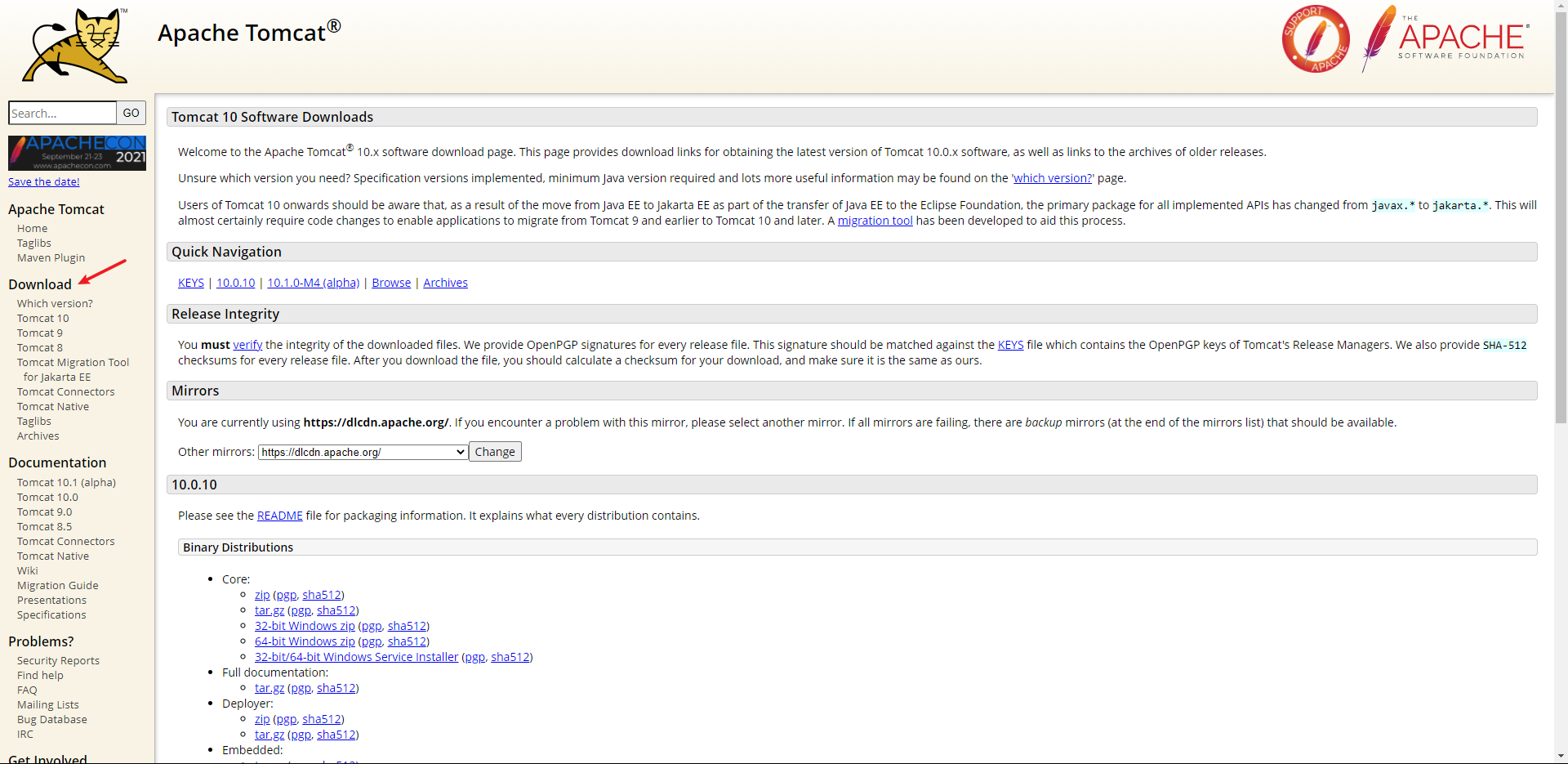
这里选择Tomcat 9
然后在core中下载 zip 或者 tar.gz
注意:请选择适用于macOS系统的,不要下载 32-bit Windows zip 或者 64-bit Windows zip
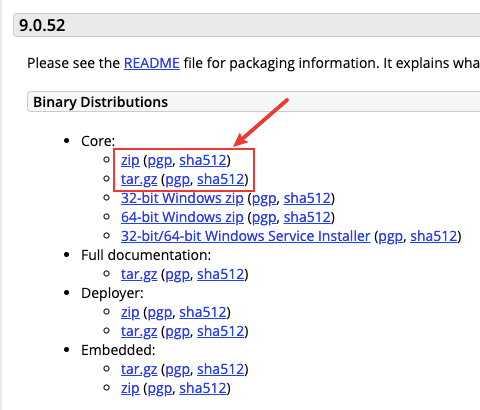
安装
解压zip到合适的位置
例如/Users/${username}/apache-tomcat-9.0.52
配置环境变量
配置环境变量方便全局调用
在Terminal输入以下命令以vim打开配置文件
(bash与zsh命令不同)
vim ~/.bash_profile # bash
vim ~/.zshrc # zsh
按 i 进入 INSERT 模式
粘贴以下内容
export CATALINA_HOME="/Users/${username}/apache-tomcat-9.0.52"
export PATH="$CATALINA_HOME/bin:$PATH"
按 ESC 进入 命令 模式
输入 :wq(保存并退出)
在Terminal输入以下命令使配置生效
source ~/.bash_profile # bash
source ~/.zshrc # zsh
输入start.sh命令提示权限不足
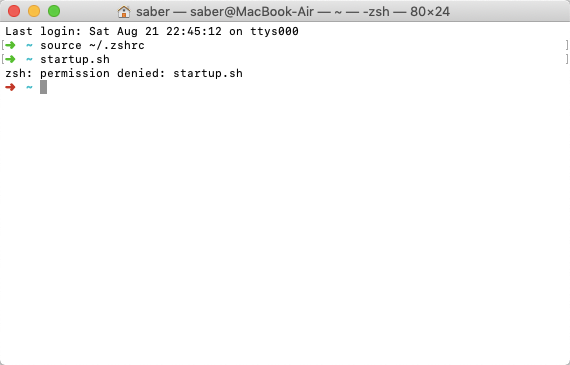
进入目录查看后发现没有执行(x)权限
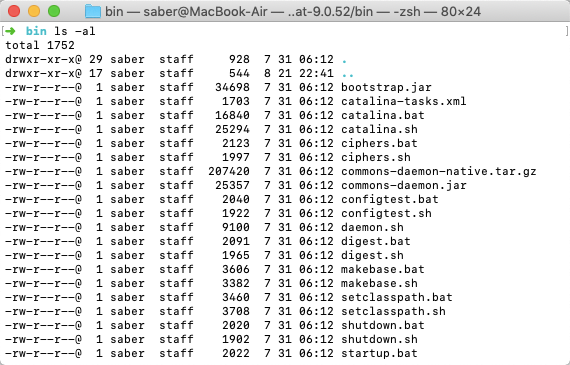
修改文件权限
sudo chmod 755 /Users/saber/apache-tomcat-9.0.52/bin/*.sh
可以先输入sudo chmod 755然后吧Tomcat下的bin目录拖入Terminal
然后补全/*.sh
再次进入目录可以发现文件权限修改成功
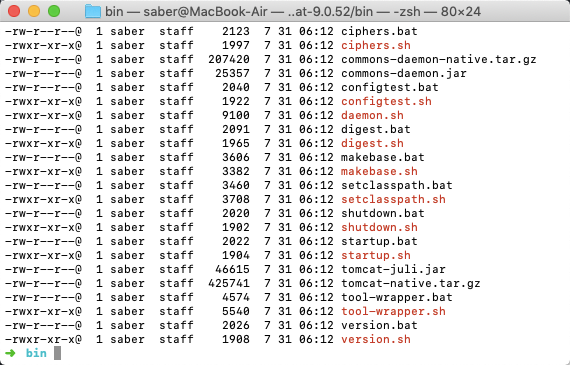
在Terminal中再次运行
startup.sh
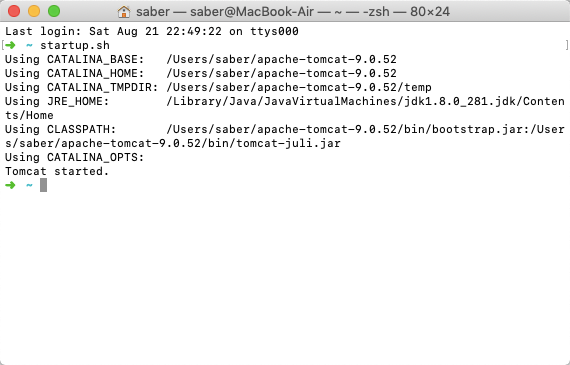
服务已启动 进入localhost:8080
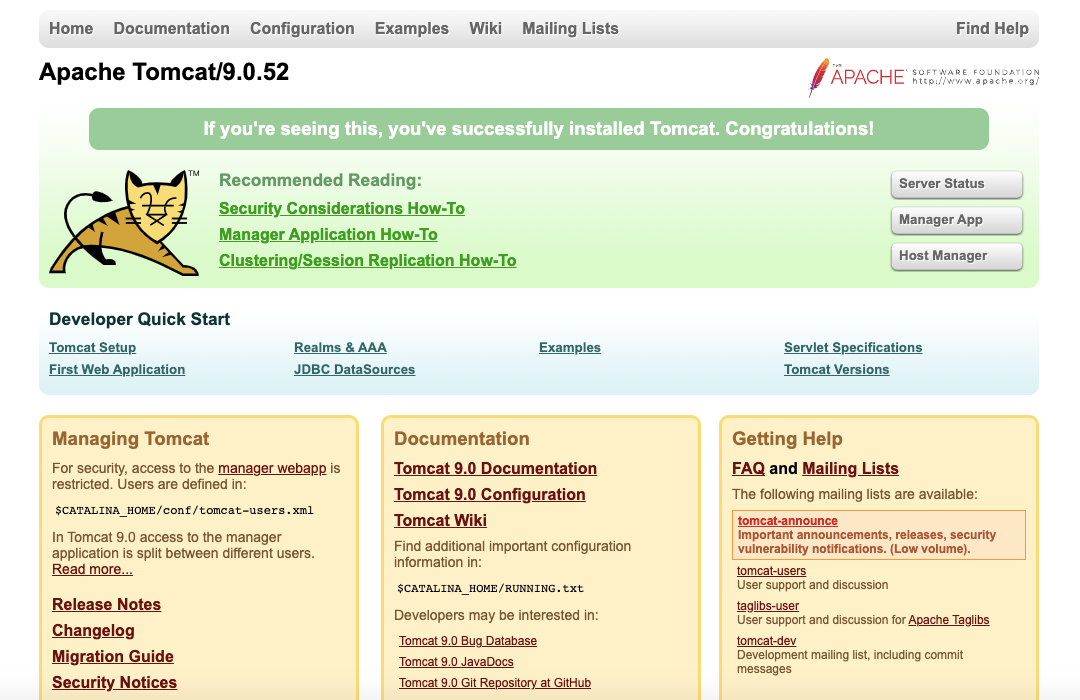
✨IDEA添加Tomcat配置
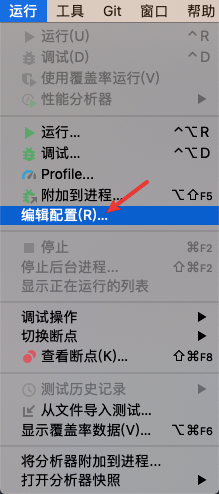
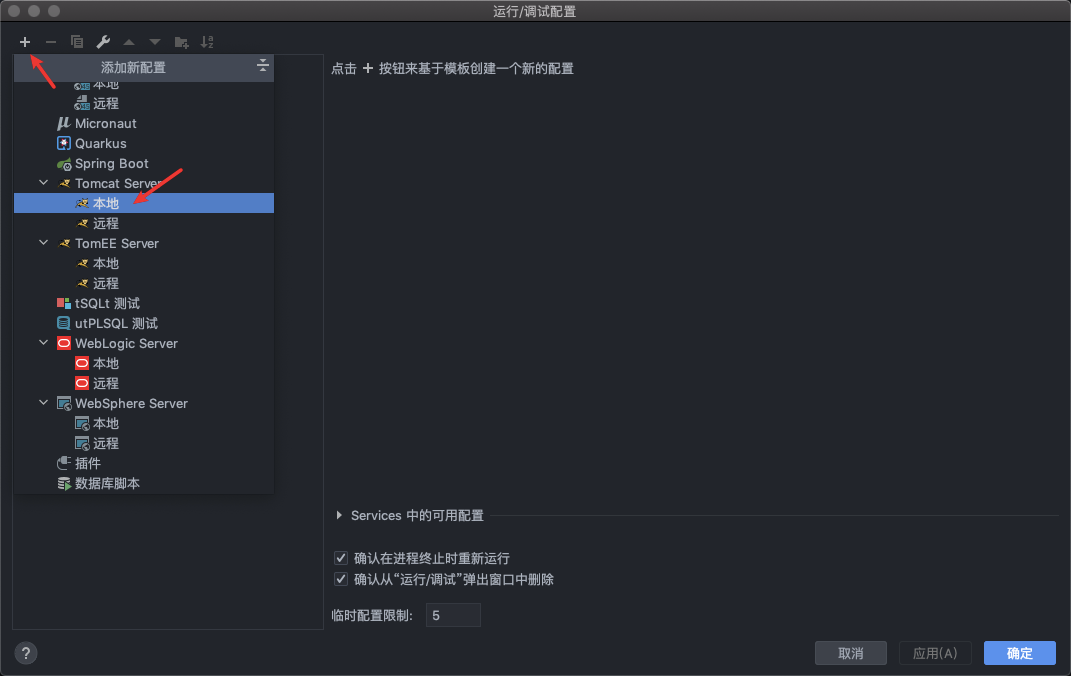
点击 配置
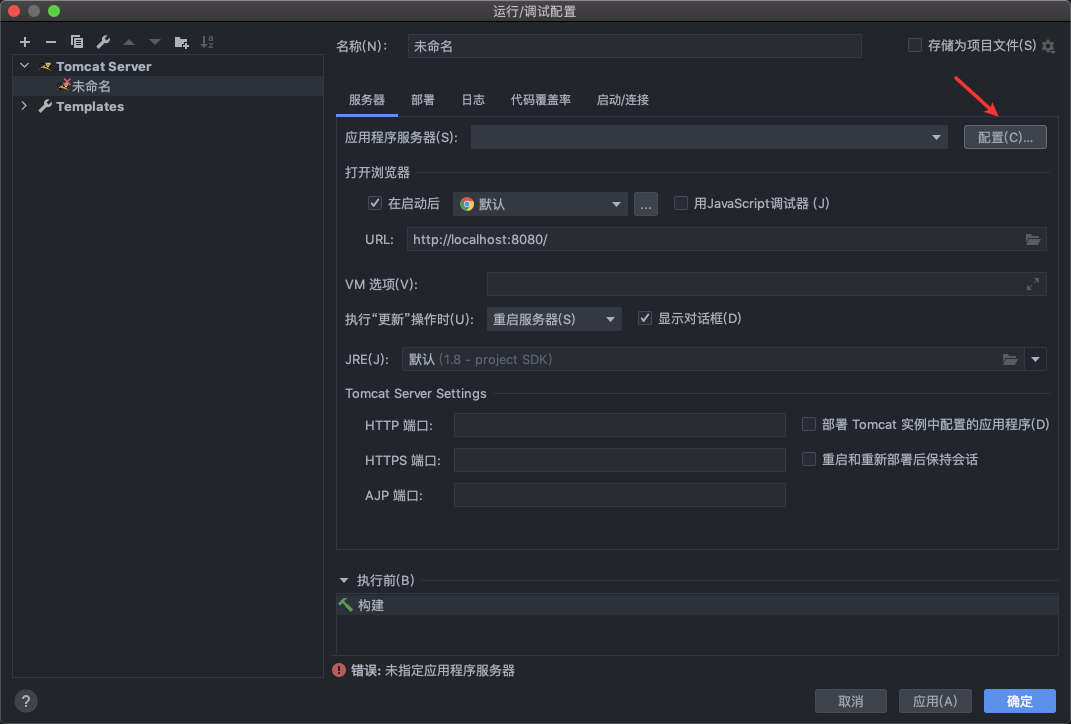
自动识别到了Tomcat服务
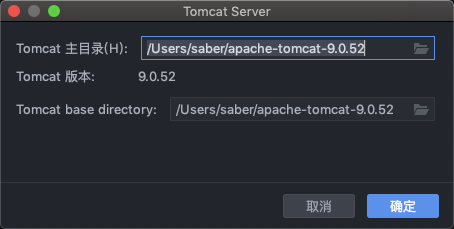
点击 修正
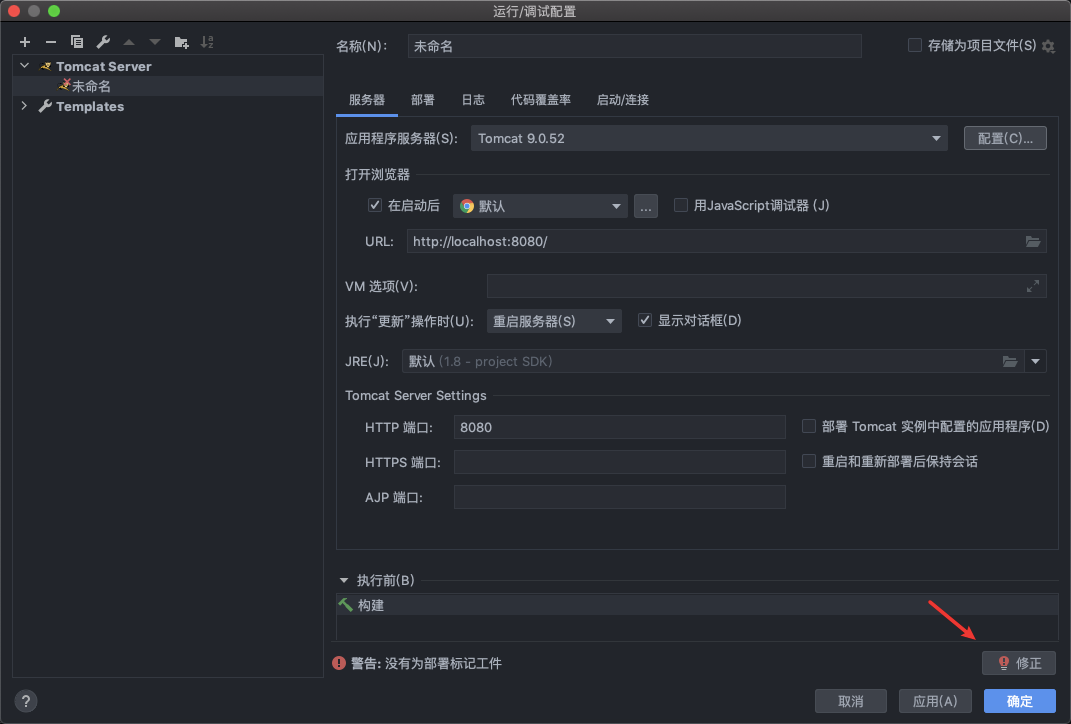
点击确定
修改最上方名称为Tomcat 9.0.52(可选)
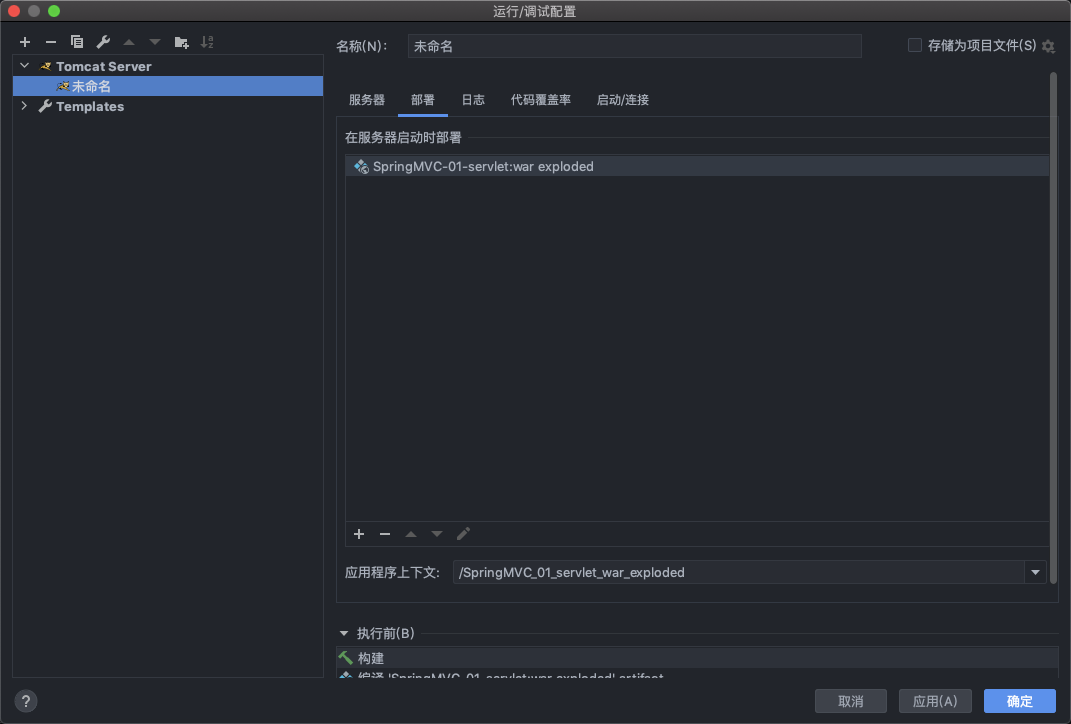
点击启动服务
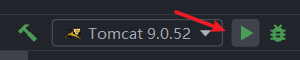
✨参考及引用
https://baike.baidu.com/item/tomcat/255751
https://zh.wikipedia.org/wiki/Apache_Tomcat
https://blog.csdn.net/qq_35106903/article/details/78860121
⭐转载请注明出处
本文作者:双份浓缩馥芮白
原文链接:https://www.cnblogs.com/Flat-White/p/15170983.html
版权所有,如需转载请注明出处。


